之前我们讨论过如何将macmini m4做成本地“远程”开发服务器(无需外接屏幕),实际使用过程中有一些小坑,例如当我们有多个显示器的时候:
BetterDisplay可以虚拟出不同分辨率的屏幕,这点非常棒,特别适合macmini m4这种“远程”开发机(其实就在身边,但单做服务器无实际外接屏幕),但是当我们用不同分辨率的机器去远程登录这个开发机的时候,如果分辨率不对就会非常变扭。Macbook Pro分辨率默认的是16:10的比例,而一般外接显示器的分辨率比例是16:9。
在BetterDisplay上分别设置好这两种分辨率,然后用哪个显示器显示连接macmini m4的远程桌面,就要用对应的分辨率。如果在BetterDisplay上直接点击的过程中,会出现一个情况,如果先打开虚拟显示器2,则变成两个屏幕,屏幕显示是乱的,鼠标无法再点击关闭虚拟显示器1了,这种情况下只能用命令行把BetterDisplay的app kill掉,很不方便。
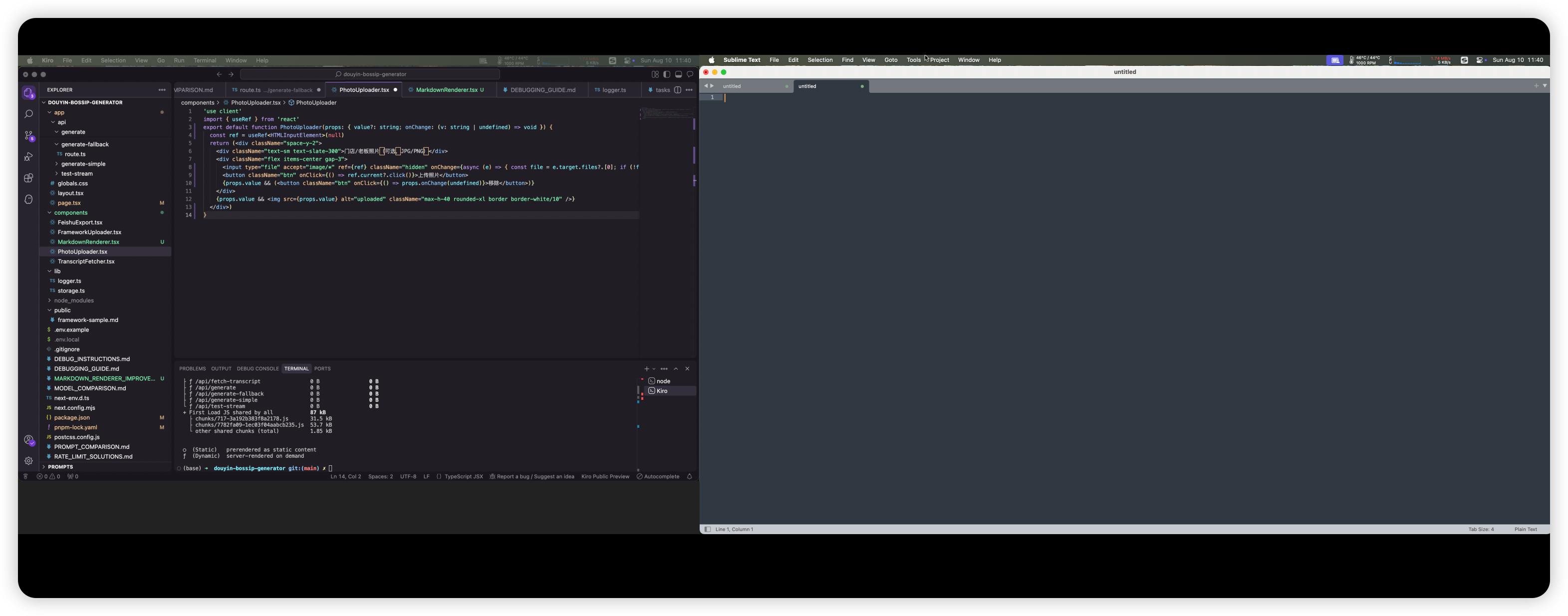
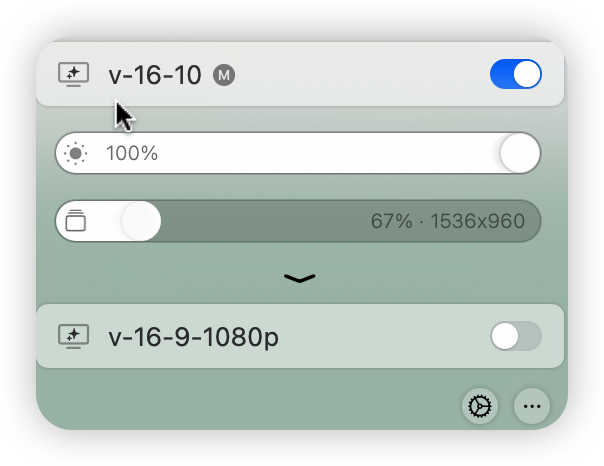
为了解决这个问题,可以写一个脚本,专门一键切换。
首先在BetterDisplay的属性里找到Application选项-->Integration-->打开Enable CLI access-->打开Enable custom URL scheme access(如图所示)
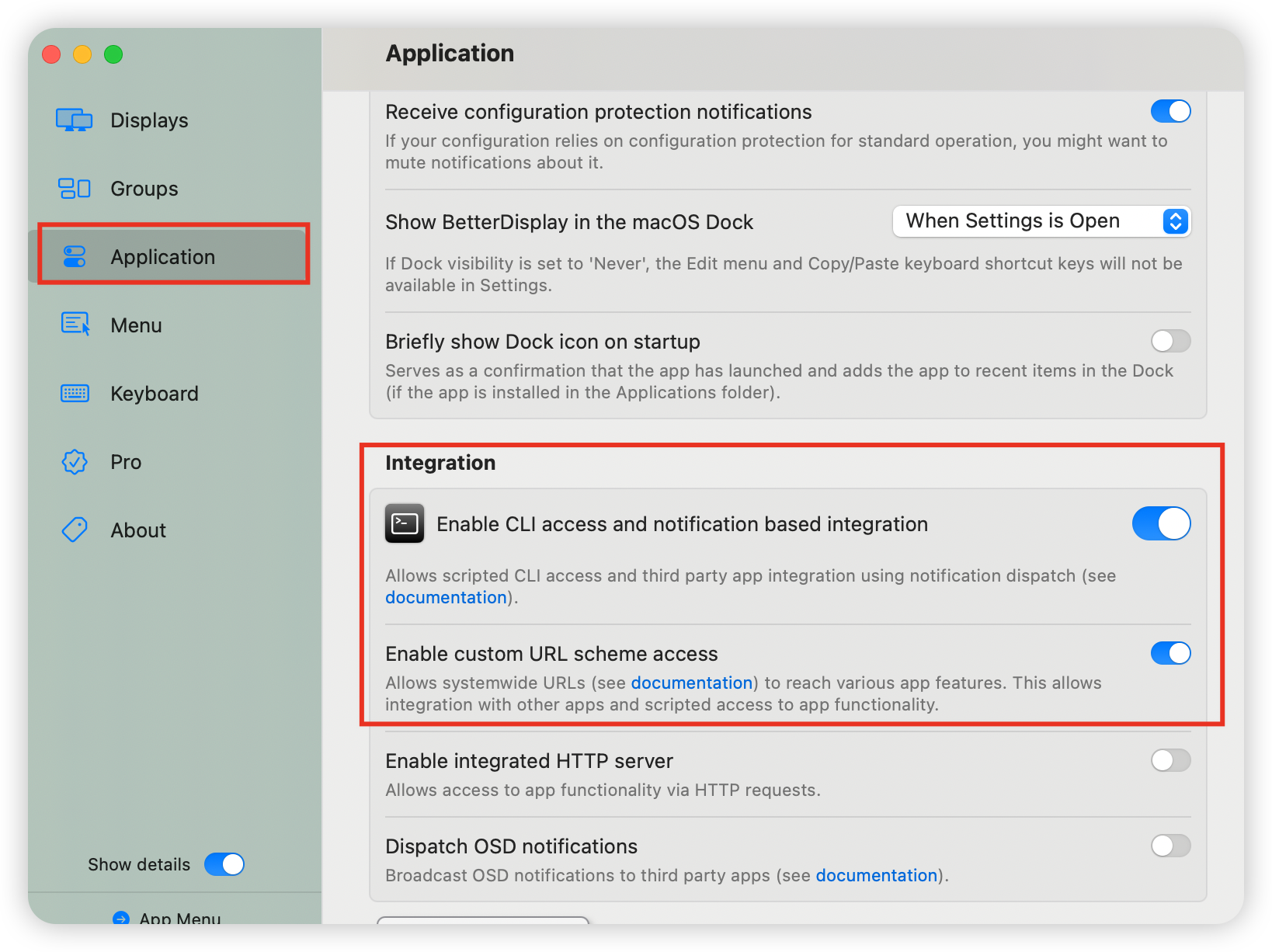
然后写一个脚本,执行一键切换switchDP.sh(参考下方):
#!/bin/zsh
# 修改成你的两个虚拟屏名称
D1="v-16-9-1080p"
D2="v-16-10"
# 本地记忆当前状态(首次默认开启 D1)
STATE_FILE="$HOME/.betterdisplay_toggle_state"
if [[ -f "$STATE_FILE" ]]; then
CURRENT=$(cat "$STATE_FILE")
else
CURRENT="$D2" # 让首次执行切到 D1
fi
if [[ "$CURRENT" == "$D1" ]]; then
# 关 D1,开 D2
open "BetterDisplay://set?name=$(python3 -c "import urllib.parse;print(urllib.parse.quote('$D1'))")&connected=off"
open "BetterDisplay://set?name=$(python3 -c "import urllib.parse;print(urllib.parse.quote('$D2'))")&connected=on"
echo "$D2" > "$STATE_FILE"
else
# 关 D2,开 D1
open "BetterDisplay://set?name=$(python3 -c "import urllib.parse;print(urllib.parse.quote('$D2'))")&connected=off"
open "BetterDisplay://set?name=$(python3 -c "import urllib.parse;print(urllib.parse.quote('$D1'))")&connected=on"
echo "$D1" > "$STATE_FILE"
fi这样每次切换的时候打开terminal,执行./switchDP.sh 即可一键切换,非常方便。





















 860
860

 被折叠的 条评论
为什么被折叠?
被折叠的 条评论
为什么被折叠?








